अक्सर, वेबसाइट बनाते समय, वेबमास्टर्स को अपने संसाधन पर एक खोज मॉड्यूल स्थापित करने की समस्या का सामना करना पड़ता है। इसलिए, एक नौसिखिए साइट निर्माता के लिए, ऐसे मॉड्यूल को अपनी वेब परियोजनाओं में एकीकृत करने के लिए एल्गोरिदम सीखना अतिश्योक्तिपूर्ण नहीं होगा।
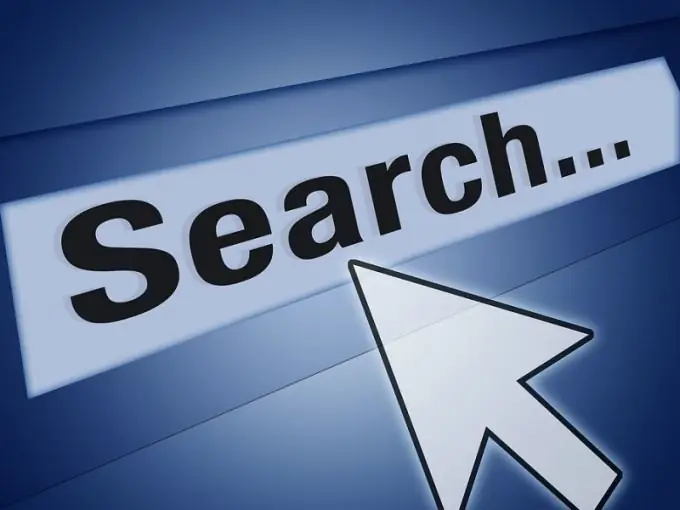
अनुदेश
चरण 1
आरंभ करने के लिए, Google Adsense के लिए साइन अप करें। अपने ऐडसेंस खाते में प्रवेश करें, "एडसेंस सेटअप" टैब पर क्लिक करें।
"खोज के लिए ऐडसेंस" विकल्प पर क्लिक करें। सुविधा के लिए, "एक-पृष्ठ विज़ार्ड" फ़ंक्शन का चयन करें। पहले पैराग्राफ में, "केवल मेरी चयनित साइट" का चयन करना सुनिश्चित करें। अगले क्षेत्र "चयनित साइट" में अपना डोमेन दर्ज करें।
चरण दो
खोज परिणामों को सही ढंग से प्रदर्शित करने के लिए, साइट के लिए कीवर्ड दर्ज करें। वांछित भाषा (अधिमानतः रूसी) और एन्कोडिंग का चयन करें। फिर देश का चयन करें (आपको Google डोमेन के लिए इसकी आवश्यकता है, पैरामीटर परिणामों के वितरण को प्रभावित करता है)। "क्लाइंट चैनल" को अपरिवर्तित छोड़ दें। सुरक्षित खोज विकल्प के सामने वाले चेकबॉक्स को छोड़ने की सलाह दी जाती है।
चरण 3
अगला, विंडो मापदंडों का चयन करें। सब कुछ सहज रूप से स्पष्ट है, बटनों से निपटने के बाद, आप खोज विंडो का वांछित रूप सेट कर सकते हैं। टेक्स्ट फ़ील्ड की लंबाई प्रत्येक साइट के लिए अलग-अलग है, मानों के साथ प्रयोग करें। परिणाम प्रदर्शित करने के लिए शैली निर्धारित करें। "एक ही विंडो में खोज परिणाम खोलें" सबसे सुविधाजनक विकल्प है, इसे चुनें, क्योंकि उपयोगकर्ता नई विंडो में परिणामों को पढ़ने में सहज नहीं होगा।
चरण 4
एक विकल्प "मेरी साइट पर खोज परिणाम खोलें" भी है, यह आइटम दिलचस्प है क्योंकि उपयोगकर्ता सीधे आपकी साइट पर परिणाम प्राप्त करेगा। अपने साइट एडमिनिस्ट्रेशन में जाएं और https://your site.ru/ search जैसा पेज बनाएं और सेव करने के बाद अपनी एडसेंस सेटिंग्स में जाएं। इस मद के निर्दिष्ट क्षेत्र में, नव निर्मित पृष्ठ का पता दर्ज करें।
चरण 5
इसके बाद, परिणाम प्रदर्शन की चौड़ाई चुनने के लिए बॉक्स सेट करें। सभी साइटें इस आइटम का उपयोग नहीं कर सकती हैं, क्योंकि चौड़ाई 795p से कम सेट नहीं की जा सकती है। तत्वों के रंग सेट करें। शर्तों से सहमत हों और अपने खोज इंजन को नाम दें। स्रोत कोड प्राप्त करें और अपनी आवश्यकताओं के अनुसार इसे संशोधित करें।







